Каждый сотрудник, добавленный в группу сотрудников, предоставляет доступ к записной книжке OneNote Для сотрудников и ее библиотеке содержимого и пространству для совместной работы. Их записная книжка будет содержать группу разделов только они и владельцы записных книжек могут видеть.
Сотрудникам требуется учетная запись Microsoft 365 из учебного заведения или района, прежде чем их можно будет добавить. Сотрудники, которые вы добавите, получат электронное письмо со ссылкой на записную книжку.
Удаленные сотрудники больше не будут иметь доступ к этой записной книжке для сотрудников. Чтобы удалить группу разделов из записной книжки для сотрудников, щелкните группу правой кнопкой мыши и выберите команду Удалить. Удаление группы разделов также приведет к удалению их работы.
Примечания:
-
Вы можете добавлять сотрудников только в созданную или принадлежаемую вами записную книжку.
-
Если записная книжка для сотрудников была создана в Microsoft Teams, вы не сможете добавлять или удалять других пользователей из мастера записных книжек в Сети. Участники должны быть добавлены или удалены в Teams.
Добавление сотрудника в OneNote записную книжку для сотрудников
-
Войдите в Microsoft365.com , используя учебный адрес электронной почты и пароль.
-
Выберите средство запуска приложений

-
Выберите Записная книжка для сотрудников. Мастер записных книжек для сотрудников автоматически откроется в веб-браузере.
-
Выберите Добавить или удалить сотрудников, а затем выберите обновляемую записную книжку.
-
Добавьте сотрудников по имени или адресу электронной почты.
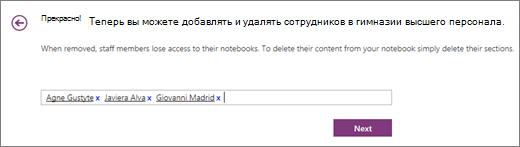
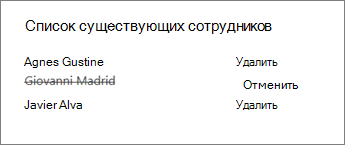
-
Подтвердите список сотрудников, имеющих доступ к записной книжке для сотрудников.
-
Нажмите кнопку Обновить.
Добавление или удаление участников команды персонала в Microsoft Teams
Если записная книжка для сотрудников была создана в Microsoft Teams, вы можете изменить только тех, у кого есть доступ, добавив или удалив участников команды в Teams.
Добавление или удаление участников
-
Перейдите к команде сотрудников, в которые вы хотите добавить или удалить участников.
-
Выберите многоточие

-
При добавлении нового сотрудника:
-
Выберите Добавить участника в раскрывающемся меню.
-
Введите имена сотрудников, которые вы хотите добавить.
-
Чтобы назначить участника совладельцем команды сотрудников, измените его роль с участника на владельца.
-
-
Если вы удаляете существующего сотрудника,
-
Выберите Управление командой в раскрывающемся меню.
-
Если вы удаляете совладельца, сначала измените его роль на Участник.
-
В разделе Участники и гости найдите сотрудников, которые вы хотите удалить. Выберите X.
-
Подробнее
Создание служебной записной книжки в OneNote
Добавление или удаление совладельцев в записной книжке для сотрудников для OneNote










